Cum să asociați un Apple Watch cu un iPhone nou
Este întotdeauna interesant să iei un iPhone nou. Dar dacă ai deja un Apple Watch pe care doriți să îl asociați cu noul iPhone, trebuie să urmați setul corect de pași pentru a vă asigura că nu pierdeți nicio dată. Iată cum să asociați Apple Watch cu un nou iPhone.
În mod ideal, aveți atât noul iPhone, cât și cel vechi de pe care faceți upgrade. Dacă nu, treceți la secțiunea „Ce să faceți dacă nu aveți vechiul iPhone” de la sfârșitul acestui articol.
Cum să asociați un Apple Watch cu un iPhone nou
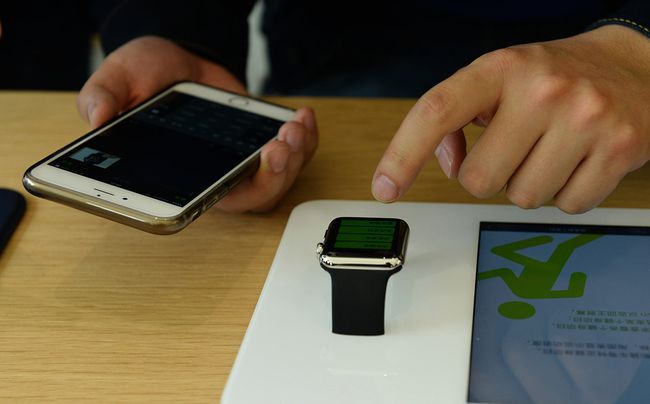
-
Începeți cu vechiul iPhone pe care îl înlocuiți. Pe acel telefon, mai întâi upgrade-l la cea mai recentă versiune a iOS. Când este finalizat, verificați dacă Apple Watch trebuie să fie actualizat la cea mai recentă versiune de watchOS. Dacă da, efectuați upgrade-ul.
Acest lucru poate părea inutil, dar nu este. Noul dvs. iPhone va rula cel mai recent sistem de operare, așa că trebuie să faceți upgrade atât la vechiul iPhone, cât și la ceas pentru a vă asigura că toate transferurile de date și configurarea se desfășoară fără probleme.
-
Asigurați-vă că iPhone-ul vechi sincronizează datele de sănătate și activitate Apple Watch cu iCloud. Aceasta este cheia pentru a transfera datele pe noul tău iPhone.
Faceți acest lucru mergând la Setări > [numele tău] > iCloud și asigurați-vă că Sănătate glisorul este setat pe pornit/verde.
-
Faceți o copie de rezervă a vechiului iPhone pe un Mac sau PC sau Faceți o copie de rezervă a vechiului iPhone pe iCloud, oricare dintre acestea preferați.
Dacă utilizați un Mac sau un PC, asigurați-vă că bifați opțiunea de criptare a copiei de rezervă. Dacă nu faceți acest lucru, datele dvs. de sănătate și activitate nu se va face backup și nu se va transfera pe noul tău iPhone. Nu vrei să pierzi toate acele date!
Configurați noul iPhone și alegeți să restabiliți backup-ul pe care l-ați făcut la pasul anterior.
-
Când iPhone-ul vă întreabă dacă doriți să utilizați Apple Watch, atingeți Continua.
Dacă această opțiune nu vă este prezentată, va trebui să o faceți deconectați Apple Watch de pe vechiul iPhone, asociați-l cu noul telefon și apoi restaurați datele ceasului din backup.
-
Pune noul iPhone și Apple Watch unul lângă celălalt. Pe iPhone, deschideți aplicația Apple Watch.
- Dacă iPhone-ul vă solicită să confirmați că doriți să utilizați ceasul, urmați instrucțiunile de pe ecran.
- Dacă iPhone-ul vă solicită să începeți asocierea ceasului, mai întâi dezasamblați-l de cel vechi și apoi continuați.
Ce să faci dacă nu ai vechiul tău iPhone
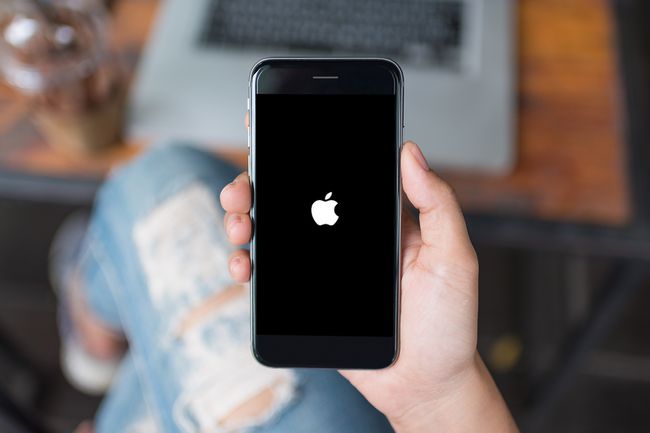
Dacă nu mai aveți acces la vechiul iPhone sau dacă aveți deja a șters iPhone-ul sau a resetat-o la setările din fabrică, Apple Watch ar putea fi în continuare asociat cu vechiul iPhone. Pentru a asocia ceasul cu noul iPhone, urmați acești pași:
Ștergeți-vă Apple Watch. Pe ceas, accesați Setări > General > Resetați > Sterge tot continutul si setarile. Urmați instrucțiunile de pe ecran.
Configurați-vă noul iPhone, dacă nu ați făcut-o deja.
Asociați ceasul cu noul dvs. iPhone.
-
Restaurați ceasul dintr-o copie de rezervă atunci când vi se oferă opțiunea. Dacă nu aveți o copie de rezervă, va trebui să configurați ceasul ca nou și vă veți pierde datele (cu excepția cazului în care ați făcut o copie de rezervă pe iCloud, adică. În acest caz, atâta timp cât sunteți conectat la același cont iCloud ca vechiul iPhone, acesta ar trebui să fie sincronizat).
În funcție de cât de multe date iCloud trebuie să se sincronizeze cu noul tău iPhone și ceasul tău, ar putea dura ore sau chiar zile până când datele să apară.
Ce să faci dacă lipsesc datele despre sănătate și activitate

Dacă v-ați configurat Apple Watch cu un nou iPhone, doriți să fiți sigur că toate dvs Sănătate și Datele de activitate sunt prezente. La urma urmei, nu vrei să pierzi luni sau chiar ani de date despre sănătate și antrenament! Dacă lipsesc datele dvs. de sănătate și activitate, aveți câteva opțiuni.
Dacă faceți o copie de rezervă a acestor date pe iCloud
Asigurați-vă că noul dvs. iPhone este conectat la contul iCloud pe care îl utilizați pe ceas și pe vechiul iPhone. Apoi, asigurați-vă că glisorul Sănătate este setat la activat/verde în Setări > [numele tău] > iCloud. Atunci, conectați-l la Wi-Fi. Aceasta va începe procesul de sincronizare a datelor de pe iCloud pe telefonul dvs. În funcție de cantitatea de date, acest lucru poate dura minute sau zile.
Dacă aveți o copie de rezervă a vechiului iPhone
Încercați să îl restaurați pe noul iPhone. Amintiți-vă, copia de rezervă trebuie să fie criptată, altfel nu va include datele despre sănătate și activitate. Dacă încă aveți vechiul iPhone, puteți face o copie de rezervă nouă și apoi restaurați.
Dacă nu ți-ai făcut o copie de rezervă a datelor pe iCloud sau nu ai vechiul tău iPhone
Din păcate, nu vă veți putea recupera datele și va trebui să începeți de la zero.
